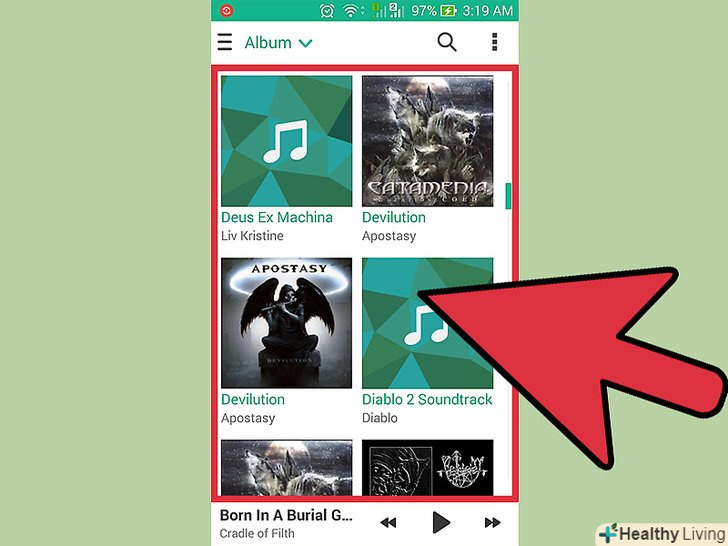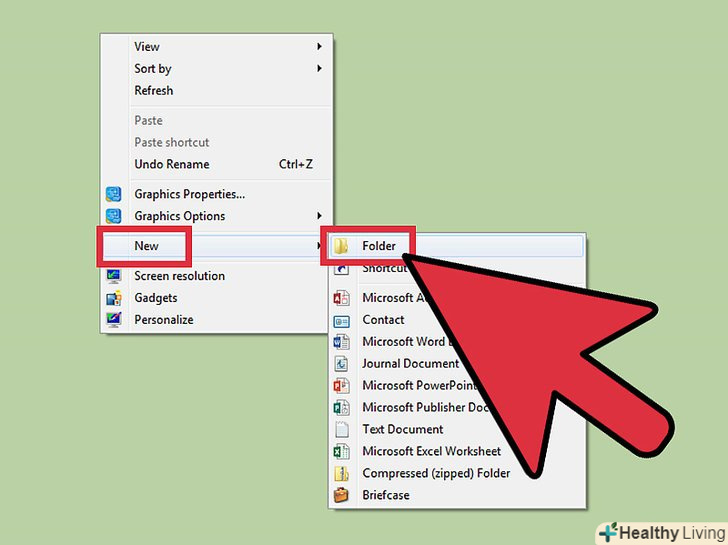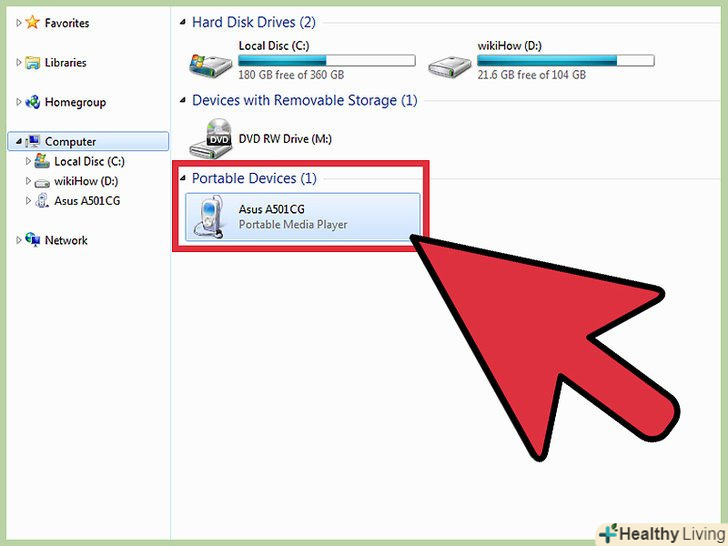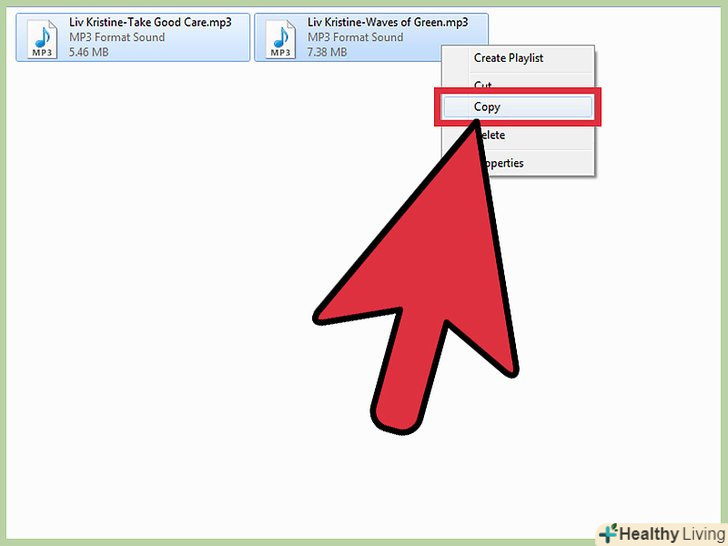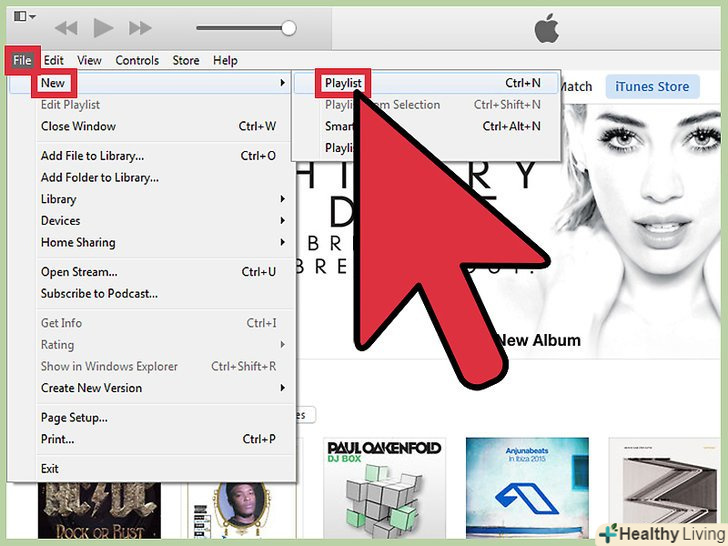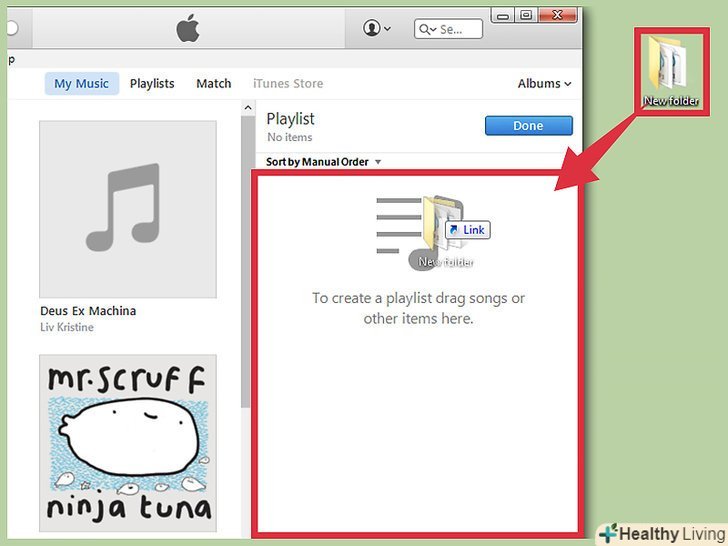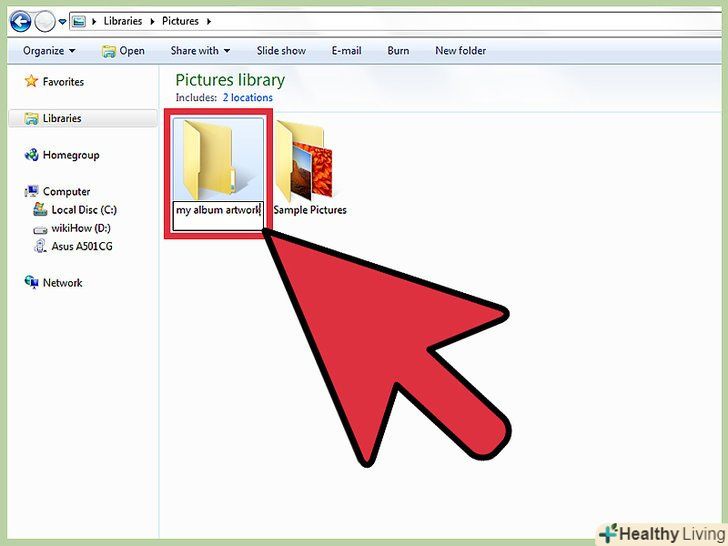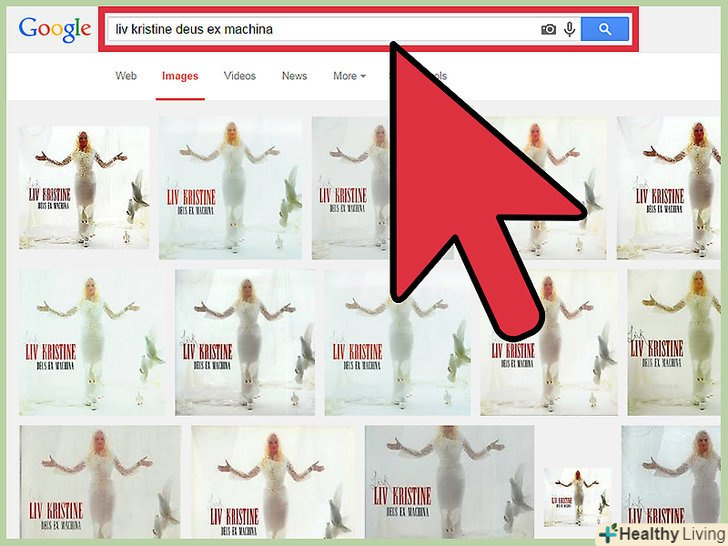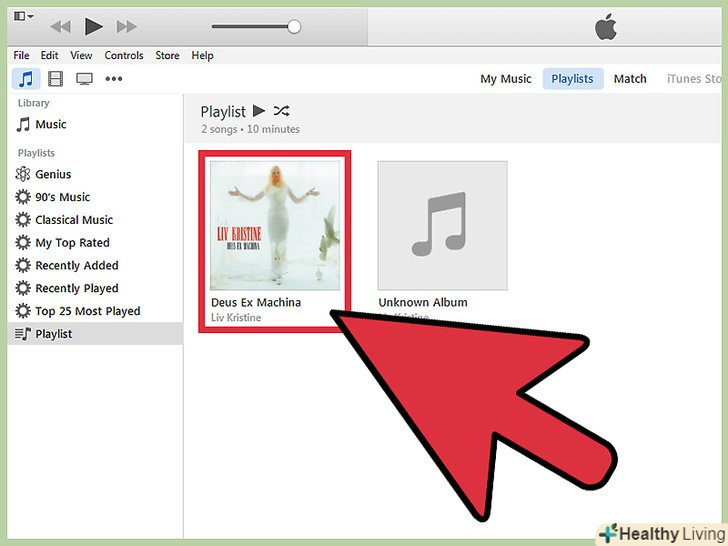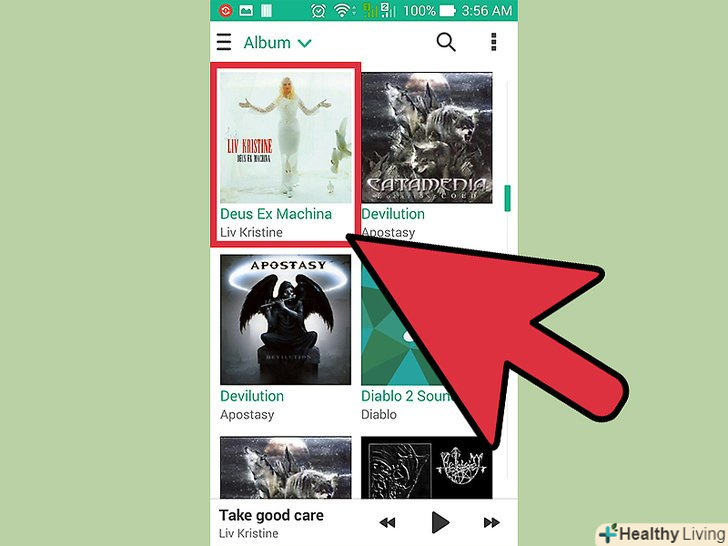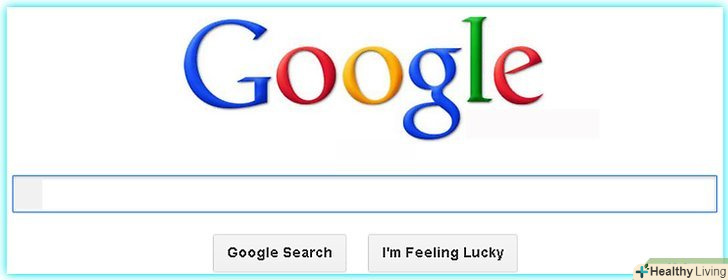Сьогодні MP3 плеєри є скрізь. Особливо часто люди прослуховують музику на своїх смартфонах, і у багатьох людей виникають питання щодо обкладинок альбомів. Іноді ця проблема присутня, іноді ні. З цієї статті ви дізнаєтеся, як за допомогою програми iTunes прикріпити відсутні обкладинки альбомів для ваших музичних композицій.
Кроки
 Знайдіть всі пісні на вашому плеєрі, у яких немає обкладинки альбому. ви виявите, що у деяких треків вже є обкладинки, а У інших їх немає – все в основному залежить від ресурсу, з якого ви завантажили композицію, або від її формату.
Знайдіть всі пісні на вашому плеєрі, у яких немає обкладинки альбому. ви виявите, що у деяких треків вже є обкладинки, а У інших їх немає – все в основному залежить від ресурсу, з якого ви завантажили композицію, або від її формату. Створіть нову папку на робочому столі.
Створіть нову папку на робочому столі. Підключіть ваш смартфон або MP3 плеєр до комп'ютера і знайдіть пісні, у яких відсутня обкладинка альбому. зазвичай при підключенні пристрою до комп'ютера з'являється спливаюче вікно, в якому ви побачите список можливих дій. Якщо це сталося, то виберіть пункт»Відкрити папку для перегляду файлів". Якщо цього не сталося, то відкрийте «Мій комп'ютер» і знайдіть ваш пристрій в списку «пристрої зі знімними носіями».
Підключіть ваш смартфон або MP3 плеєр до комп'ютера і знайдіть пісні, у яких відсутня обкладинка альбому. зазвичай при підключенні пристрою до комп'ютера з'являється спливаюче вікно, в якому ви побачите список можливих дій. Якщо це сталося, то виберіть пункт»Відкрити папку для перегляду файлів". Якщо цього не сталося, то відкрийте «Мій комп'ютер» і знайдіть ваш пристрій в списку «пристрої зі знімними носіями». Виділіть всі пісні, які не мають обкладинок, і перемістіть їх в нову папку, яку ви тільки що створили на робочому столі. у цьому кроці ви створите копії пісень на вашому комп'ютері.
Виділіть всі пісні, які не мають обкладинок, і перемістіть їх в нову папку, яку ви тільки що створили на робочому столі. у цьому кроці ви створите копії пісень на вашому комп'ютері. Як тільки всі треки будуть скопійовані на комп'ютер, відкрийте iTunes і створіть «новий плейлист». (для цього натисніть «Файл", потім "новий плейлист").
Як тільки всі треки будуть скопійовані на комп'ютер, відкрийте iTunes і створіть «новий плейлист». (для цього натисніть «Файл", потім "новий плейлист"). Далі, виділіть всі музичні треки у вашій новій папці і перетягніть їх в цей новий плейлист в iTunes.
Далі, виділіть всі музичні треки у вашій новій папці і перетягніть їх в цей новий плейлист в iTunes. Починайте додавати обкладинки. Тепер ви можете додавати обкладинки альбомів прямо в цьому плейлисті в iTunes. Потрібно діяти послідовно - по одній пісні за раз або по одному альбому.
Починайте додавати обкладинки. Тепер ви можете додавати обкладинки альбомів прямо в цьому плейлисті в iTunes. Потрібно діяти послідовно - по одній пісні за раз або по одному альбому.- Виберіть пісню, з якою хочете працювати, і натисніть на неї правою кнопкою миші.
- Виберіть «Отримати інформацію» і натисніть на вкладку з назвою «обкладинка альбому». Якщо у пісні вже є обкладинка, ви побачите її. Якщо ж її не буде, то натисніть кнопку «Додати», і ви зможете переглянути зображення на вашому комп'ютері і додати будь-яке як обкладинку альбому.
- Не забувайте, що якщо у вас немає необхідної обкладинки на комп'ютері (швидше за все, так і буде), то спочатку вам буде потрібно знайти її, і найкраще в цьому допоможе інтернет.
 Перш ніж додавати обкладинки, відкрийте «Мій комп'ютер», потім папку «зображення», потім натисніть праву кнопку миші і виберіть «Нова папка». Можете назвати її «мої обкладинки альбомів».
Перш ніж додавати обкладинки, відкрийте «Мій комп'ютер», потім папку «зображення», потім натисніть праву кнопку миші і виберіть «Нова папка». Можете назвати її «мої обкладинки альбомів». Як тільки ви створите цю папку, почніть пошуки необхідних обкладинок в Інтернеті. відмінне місце, де ви зможете знайти їх-це веб-сайт www.amazonmp3.com, також ви можете знайти обкладинки за допомогою пошуку в картинках Google. Як тільки ви знайдете необхідне зображення, натисніть на нього правою кнопкою миші і виберіть " Зберегти зображення як...". Потім збережіть зображення в нову папку, яка знаходиться в «зображення &#gt; мої обкладинки альбомів». Як тільки картинка збережеться в потрібну папку, ви можете відкрити вікно iTunes і, після натискання «додати», відкрити папку з обкладинками альбомів і вибрати необхідне зображення, яке хочете присвоїти музичному треку.
Як тільки ви створите цю папку, почніть пошуки необхідних обкладинок в Інтернеті. відмінне місце, де ви зможете знайти їх-це веб-сайт www.amazonmp3.com, також ви можете знайти обкладинки за допомогою пошуку в картинках Google. Як тільки ви знайдете необхідне зображення, натисніть на нього правою кнопкою миші і виберіть " Зберегти зображення як...". Потім збережіть зображення в нову папку, яка знаходиться в «зображення &#gt; мої обкладинки альбомів». Як тільки картинка збережеться в потрібну папку, ви можете відкрити вікно iTunes і, після натискання «додати», відкрити папку з обкладинками альбомів і вибрати необхідне зображення, яке хочете присвоїти музичному треку. Зверніть увагу, що, коли ви зробите зміни з піснями через iTunes, вони будуть застосовані також і до оригінальних файлів. це означає, що файли, які ви спочатку скопіювали в нову папку на вашому комп'ютері, будуть також змінені. Як тільки ви зробите всі необхідні зміни з файлами, ви зможете просто скопіювати їх назад на MP3 плеєр. При копіюванні з'явиться спливаюче вікно з повідомленням, що файли, які ви хочете скопіювати на пристрій, вже існують на ньому; в цьому випадку виберіть "Перемістити з заміною". Це означає, що старі файли на вашому пристрої, у яких відсутня обкладинка альбому, будуть замінені на нові, до яких ви тільки що додали відсутні обкладинки.
Зверніть увагу, що, коли ви зробите зміни з піснями через iTunes, вони будуть застосовані також і до оригінальних файлів. це означає, що файли, які ви спочатку скопіювали в нову папку на вашому комп'ютері, будуть також змінені. Як тільки ви зробите всі необхідні зміни з файлами, ви зможете просто скопіювати їх назад на MP3 плеєр. При копіюванні з'явиться спливаюче вікно з повідомленням, що файли, які ви хочете скопіювати на пристрій, вже існують на ньому; в цьому випадку виберіть "Перемістити з заміною". Це означає, що старі файли на вашому пристрої, у яких відсутня обкладинка альбому, будуть замінені на нові, до яких ви тільки що додали відсутні обкладинки. Ось і все! не дивуйтеся, якщо вашому MP3 плеєру потрібен час, щоб відобразити нові обкладинки альбомів. Особливо це стосується смартфонів, в яких швидкість обробки треків буде залежати від процесора.
Ось і все! не дивуйтеся, якщо вашому MP3 плеєру потрібен час, щоб відобразити нові обкладинки альбомів. Особливо це стосується смартфонів, в яких швидкість обробки треків буде залежати від процесора.
Поради
- Якщо ви виберете кілька композицій, натиснете на них правою кнопкою миші і виберете «отримати інформацію», то програма може запитати у вас, чи бажаєте ви додати інформацію для декількох файлів. Якщо це повідомлення з'явиться, то натисніть "Так".
- Якщо ви збираєтеся додати обкладинку до всіх треків в альбомі, то ви повинні виділити всі пісні в даному альбомі. Для цього натисніть і утримуйте клавішу Ctrl і вибирайте кілька композицій з одного альбому.
- З'явиться вікно, в якому буде багато інформації, але не турбуйтеся – вам знадобиться тільки біле віконце в нижньому правому куті з написом «обкладинка альбому» над ним. Просто натисніть два рази на цьому вікні і знайдіть папку "Мої обкладинки альбомів«, виберіть необхідне зображення і натисніть»Ок".